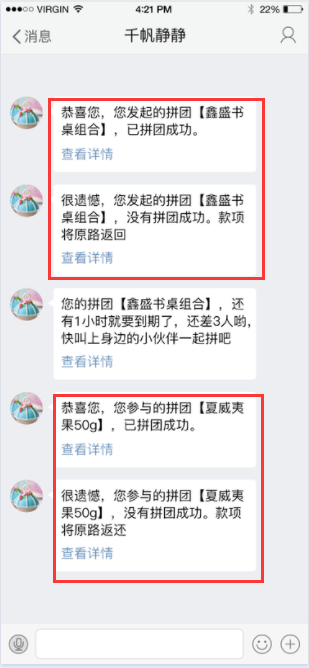-
千帆概述
-
千帆管理后台
-
推送
-
新版插件
-
分类信息
-
返利宝
-
CRM
-
短信通道
-
千帆wap
-
基础设置
-
应用市场
-
第三方应用
-
千帆运维
-
新增功能指导
-
新站快速上手指南
-
千佳婚恋
-
第三方插件中心
-
互动平台
-
社区小程序
-
千帆智投
-
云内容/视频中心
-
云应用管理
前端
1、商品显示
拼团标签
在商城首页等各页面展示拼团商品的位置,都显示拼团标签。
商城首页
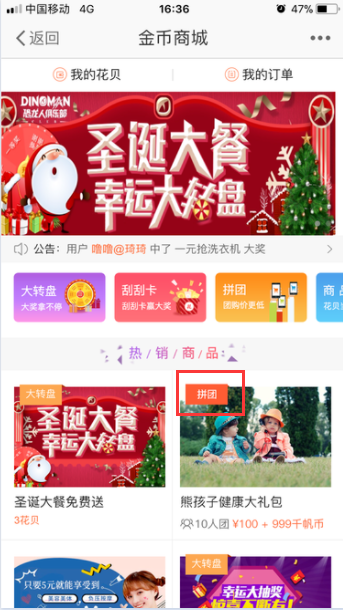
签到页推荐专区
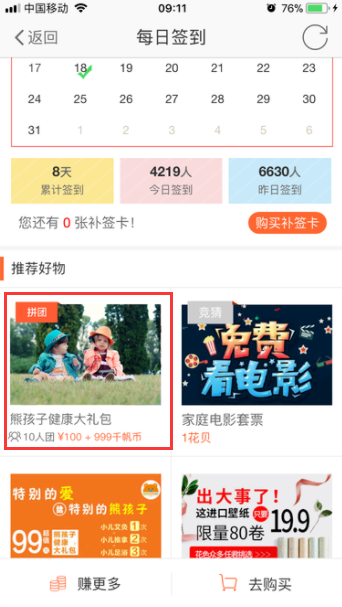
拼团列表
在商城首页增加拼团列表的入口。
若无拼团商品,点击(拼团菜单),提醒“暂无拼团”
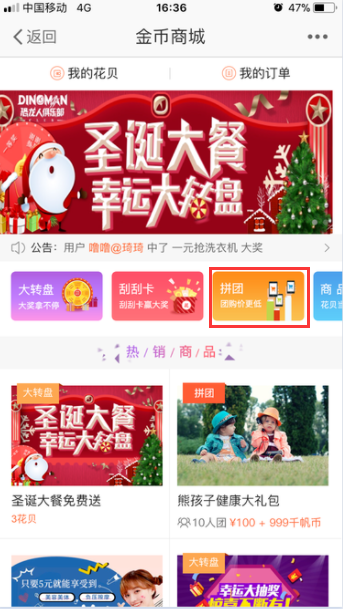
点击(拼团菜单)进入“拼团列表”
拼团列表显示拼团商品的相关信息:
(1)商品信息:商品图片、商品名称、商品价格。
(2)拼团人数:成团所需人数。
(3)已成团数:该商品已成多少个团。
(4)拼团状态按钮:去拼团(还能参与拼团)、已拼完(商品无库存)
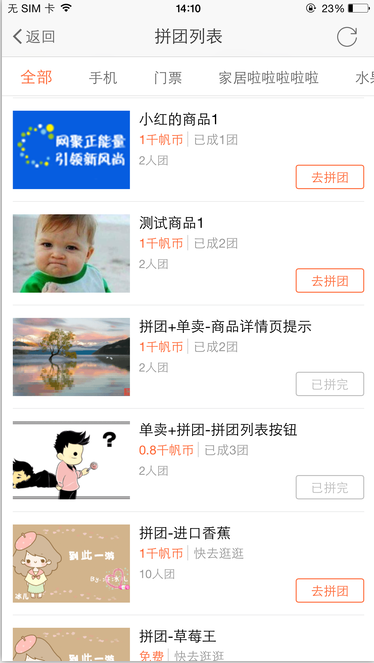
商品列表
在全部商品和各分类中除普通商品外显示“单卖+拼团”的商品,商品相关信息与拼团列表相同。
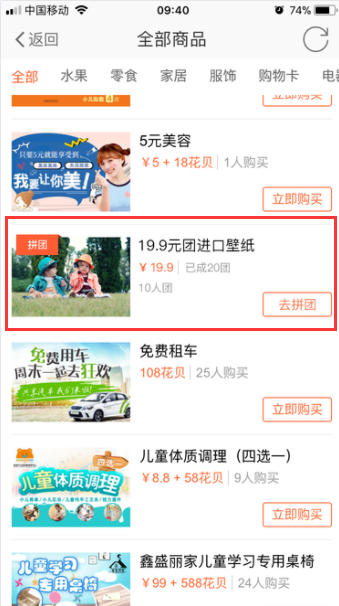
2、用户参与
2.1商品详情页
发起拼团
点击【发起拼团】跳出商品详情弹窗,可选择购买数量、查看拼团有效时间,
确认购买后,走付款流程。
拼团商品
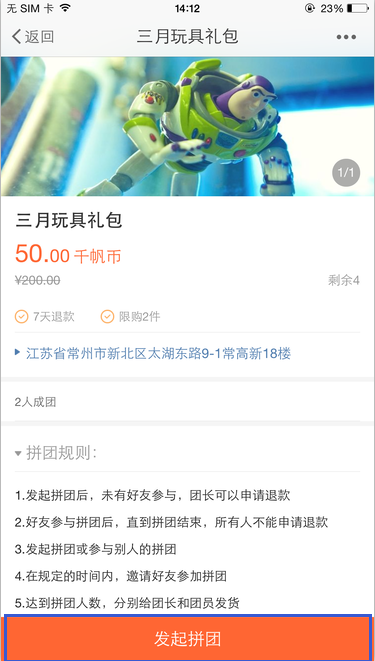
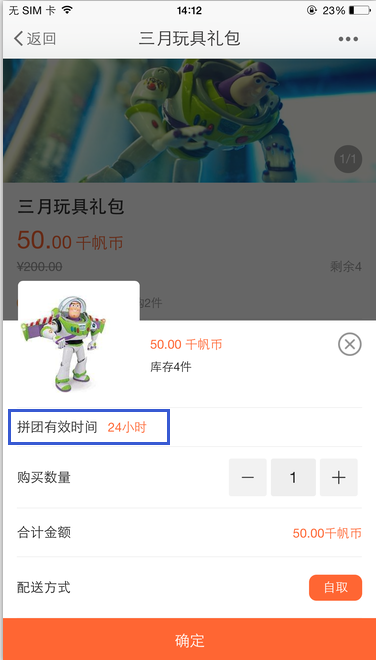
单卖+拼团商品
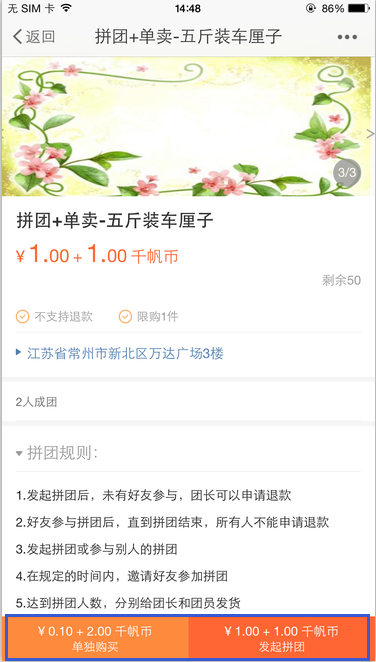
参与拼团
通过凑单入口点击【去拼团】,跳出商品详情弹窗下单后参与拼团。
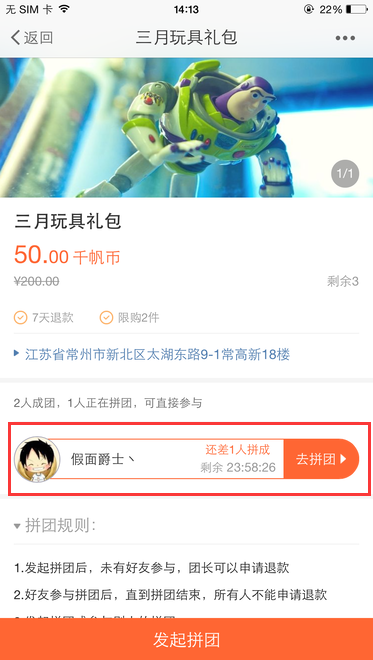
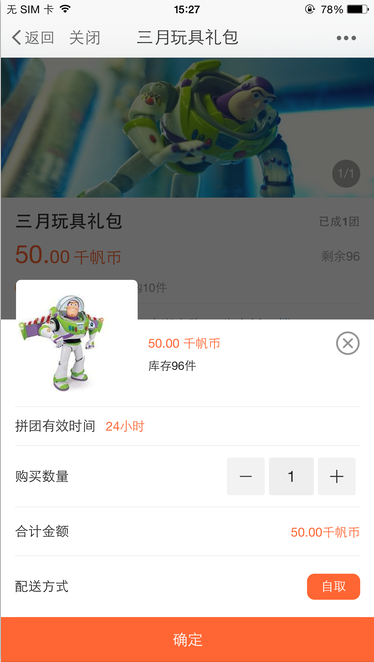
凑单入口最多轮播四条拼单,拼单大于四条时,点击【拼团人数栏】可打开正在拼团的弹窗查看更多。点击【去拼团】,跳出商品详情弹窗下单后参与拼团。
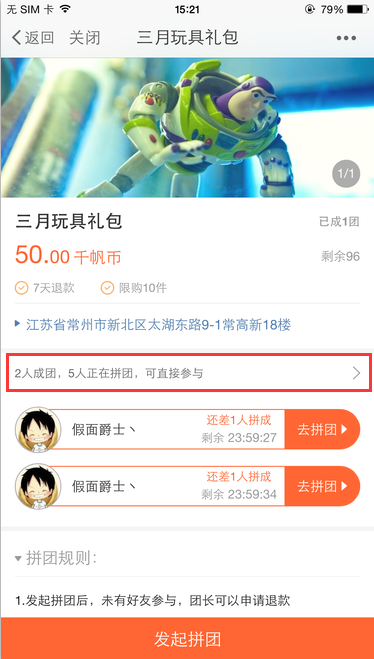
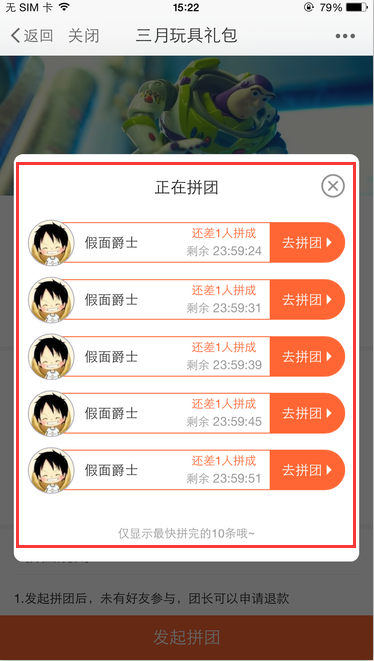
可发起拼团数达到上限仍有正在进行中的拼团,点击【去拼团】按钮,跳出正在拼团的弹窗。 点击【去拼团】,跳出商品详情弹窗下单后参与拼团。
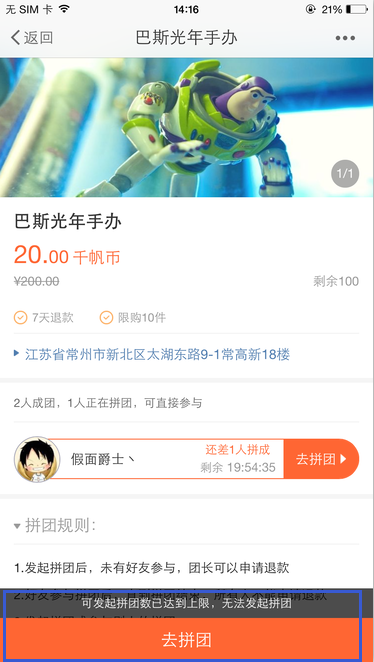
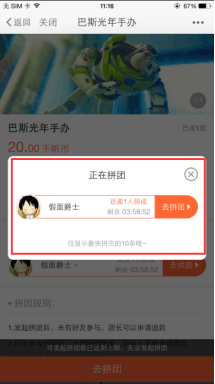
商品无库存
文案提醒“拼团商品已抢光,去看看其他拼团吧”,
按钮为【看看其他商品】,点击跳转商城首页
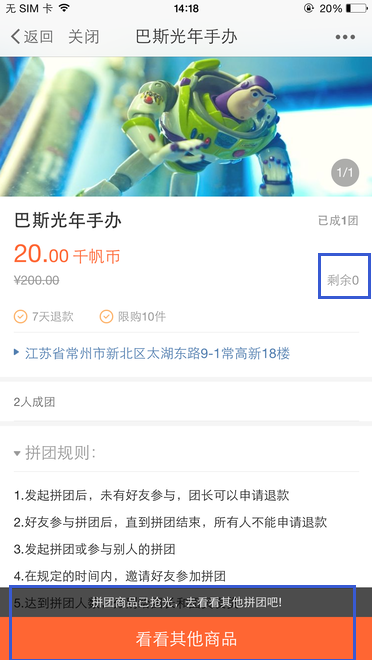
2.2订单详情页
可查看拼团的状态
团长在还没有其他用户参与前,可申请退款取消该拼团
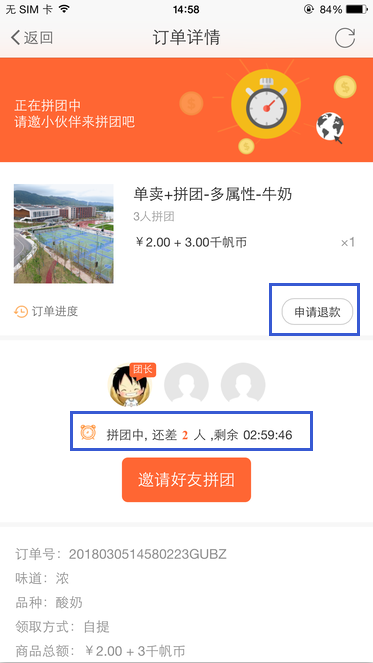
2.3消费记录
点击【拼团商品】,查看拼团相关订单记录。
拼团中,可邀请好友参与拼团;拼团成功,走线上核销流程;拼团失败,系统自动退款。
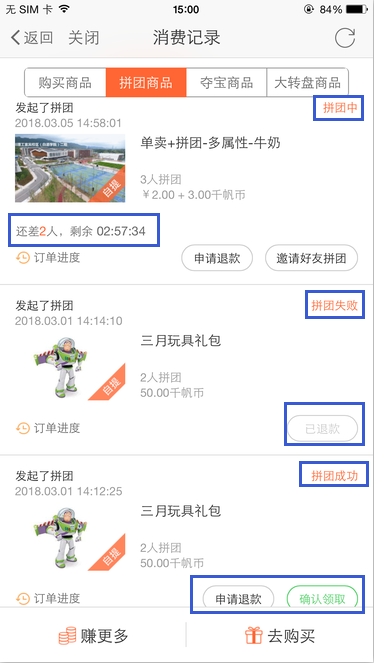
2.4.分享
分享到其他APP
发起或参与拼团后,还需好友参与拼团,则可以在订单详情页或消费记录中,
点击【邀请好友拼团】,分享到其他APP中邀请好友。
订单详情页
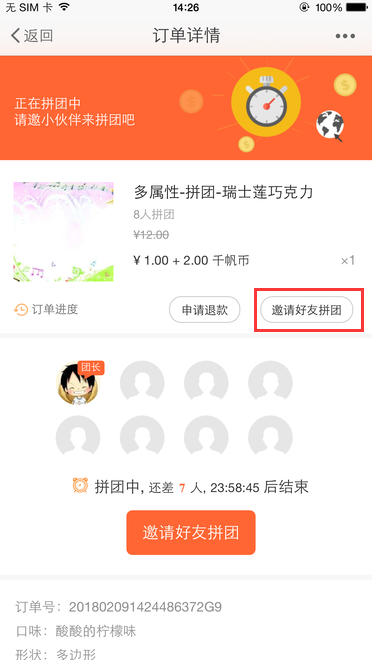
消费记录
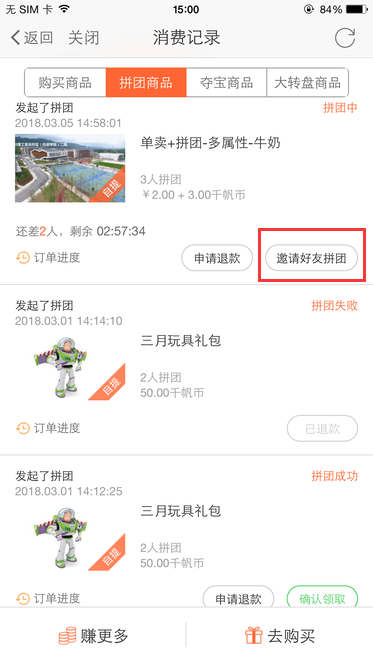
分享样式
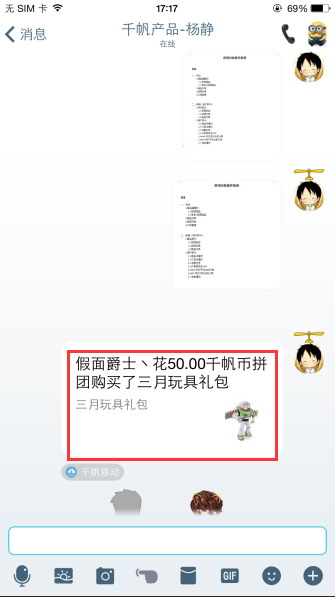
WAP中打开好友的分享
若拼团还在进行,点击【参与拼团】,跳转到APP中打开好友的分享页。
Wap页
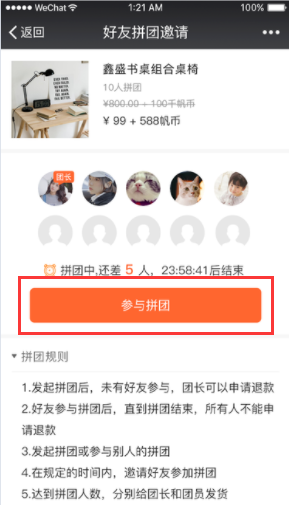
APP页
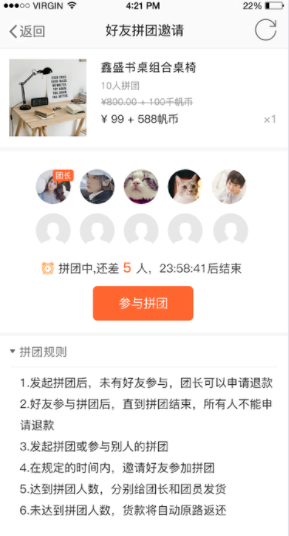
若拼团已结束,点击【看看其他商品】,跳转到APP中商城首页。
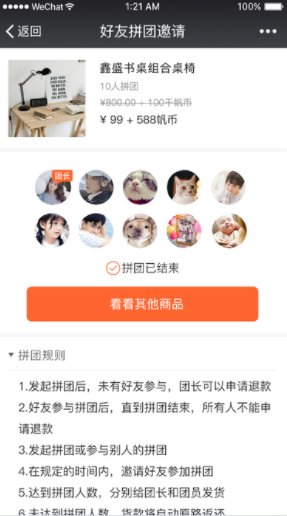
APP中打开好友的分享
若用户还未参与该拼团,状态按钮为【参与拼团】,点击跳出商品详情弹窗。
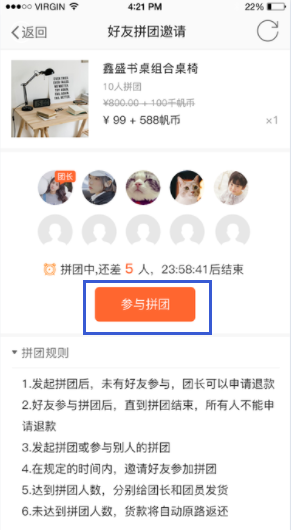
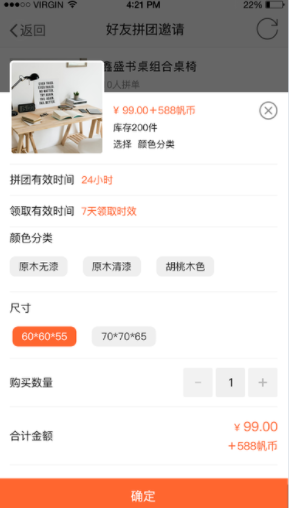
若用户已参与该拼团,状态按钮为【邀请好友拼团】,点击跳出分享弹窗
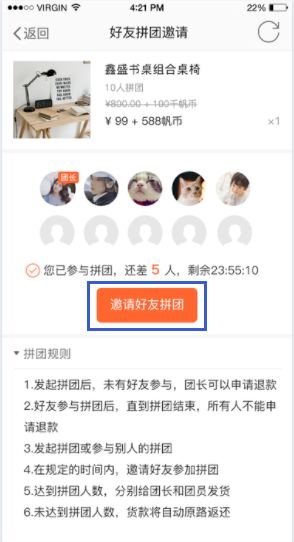
若该拼团已结束或已拼完,状态按钮为【看看其他商品】,点击跳转商城首页。
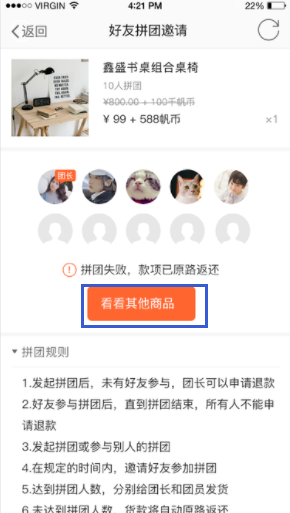
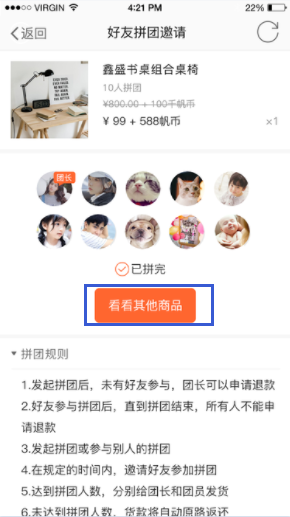
2.5消息通知
发起和参与的拼团,成功或失败时,会通过管理员推送消息给用户。
(1)发起拼团成功提示内容:“恭喜您,您发起的拼团【商品名称】,已拼团成功”
(2)参与拼团成功提示内容:“恭喜您,您参与的拼团【商品名称】,已拼团成功”
(3)发起拼团失败提示内容:“很遗憾,您发起的拼团【商品名称】,没有拼团成功。款项将原路返还”
(4)参与拼团失败提示内容:“很遗憾,您参与的拼团【商品名称】,没有拼团成功。款项将原路返还”